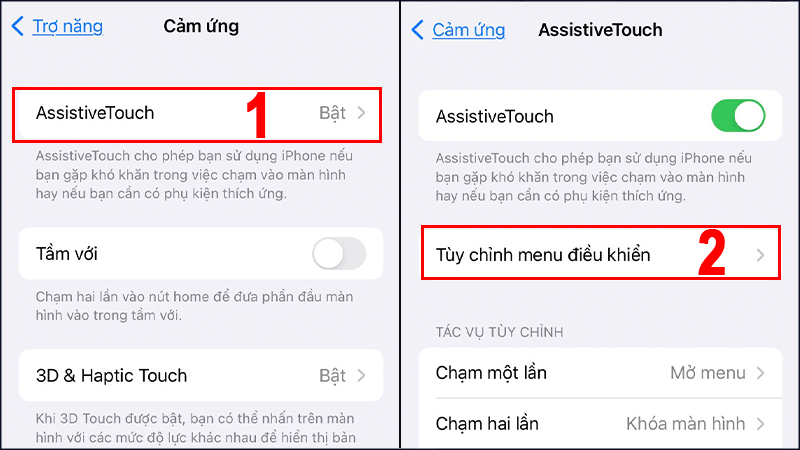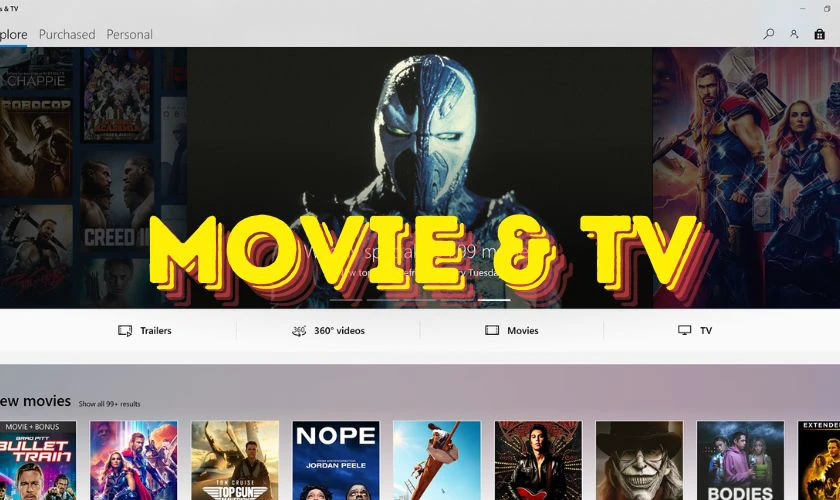Hướng dẫn tùy chỉnh nút Home ảo của iPhone
Hầu hết người dùng iPhone vẫn thường sử dụng nút Home ảo mặc định mà không biết rằng có thể tùy chỉnh thêm bớt biểu tượng chức năng, hay tăng giảm độ mờ, tăng giảm độ nhạy...
Nút Home ảo vẫn luôn hữu dụng dù thiết kế iPhone và iOS thay đổi qua thời gian. Mặc dù vậy hầu hết người dùng iPhone vẫn thường sử dụng nút Home ảo mặc định mà không biết rằng có thể tùy chỉnh thêm bớt biểu tượng chức năng, hay tăng giảm độ mờ, tăng giảm độ nhạy...
Nếu cần hãy tham khảo hướng dẫn tùy chỉnh nút Home ảo iPhone với những lựa chọn nêu trên; cách mở nút Home ảo trên những bản iOS 13 hoặc mới hơn được giới thiệu ở đây, cách mở trên iOS 12 trở về trước được giới thiệu ở đây.
Cách tùy chỉnh nút Home ảo iPhone
Sau khi đã vào được mục AssistiveTouch để bật nút Home ảo, người dùng có thể thiết lập theo ý thích tối đa 8 biểu tượng tác vụ nhanh. Hãy nhấn vào "Tùy chỉnh menu điều khiển", sau đó nhấn dấu "+" để tăng số lượng các biểu tượng, hoặc dấu "-" để giảm bớt các biểu tượng không mong muốn. Người dùng cũng cần bấm chọn các biểu tượng để thay đổi, rồi nhấn "Xong" để lưu thay đổi.
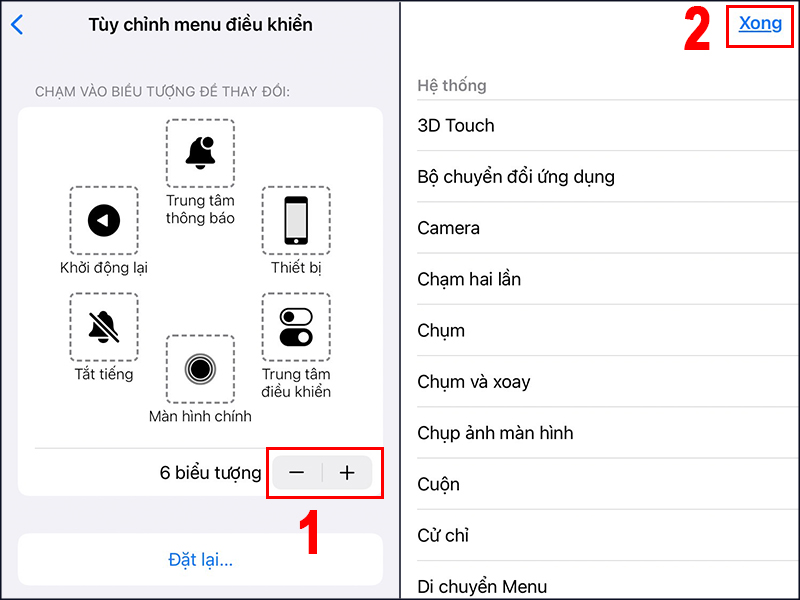 |
| Hãy nhấn vào "Tùy chỉnh menu điều khiển" (nguồn ảnh: thegioididong.com). |
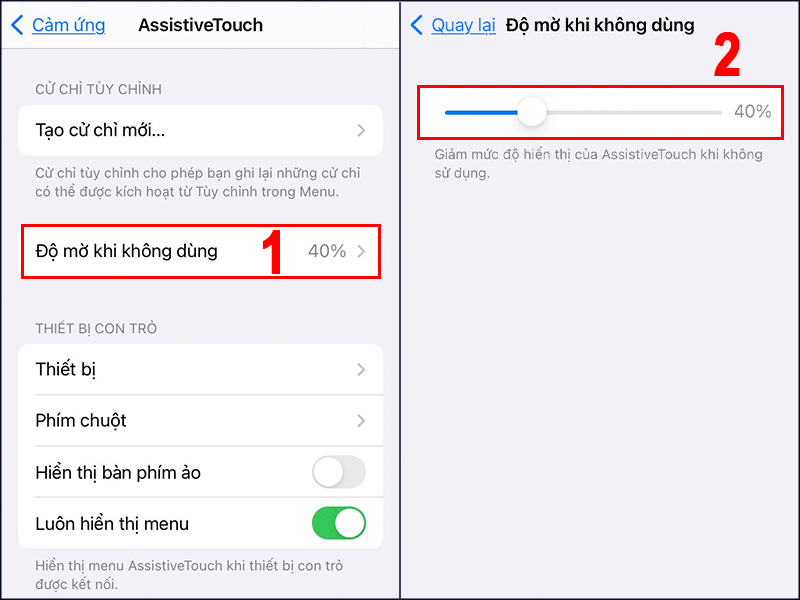 |
| Người dùng nhấn dấu "+" để tăng số lượng các biểu tượng, hoặc dấu "-" để giảm bớt các biểu tượng không mong muốn; bấm chọn các biểu tượng để thay đổi, rồi nhấn "Xong". |
Cách chỉnh độ mờ nút Home ảo iPhone
Để điều chỉnh độ mờ hiển thị của nút Home ảo, trong mục AssistiveTouch, hãy chọn "Độ mờ khi không dùng" và kéo thanh điều chỉnh phần trăm đến khi phù hợp.
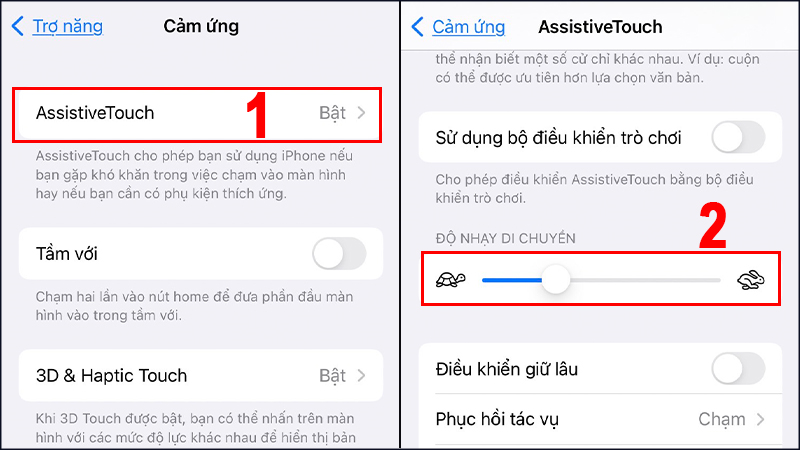 |
| Trong mục AssistiveTouch, hãy chọn "Độ mờ khi không dùng" và kéo thanh điều chỉnh phần trăm đến khi phù hợp. |
Cách chỉnh độ nhạy di chuyển nút Home ảo iPhone
Cũng tại giao diện AssistiveTouch, người dùng có thể kéo thanh "Độ nhạy di chuyển"; càng kéo về hướng bên trái có biểu tượng con rùa thì độ nhạy sẽ càng thấp, và kéo về bên phải có biểu tượng con thỏ thì độ nhạy sẽ được nâng cao.
 |
| Cũng tại giao diện AssistiveTouch, người dùng có thể kéo thanh "Độ nhạy di chuyển". |
Anh Hào

Hướng dẫn làm nhạc chuông iPhone ngay trên iPhone
Để cài nhạc chuông trực tiếp trên iPhone mà không cần dùng đến máy tính, người dùng có thể tải về bản nhạc bằng Documents, và làm thao tác chuyển đổi định dạng bằng GarageBand.